Vienkāršākais veids, kā uzzīmēt anime acis

Uzziniet, kā zīmēt anime acis, sekojot mūsu detalizētajām instrukcijām un izpētot dažādas izteiksmes, lai jūsu mākslas darbi būtu dzīvīgāki.
Kā tiešsaistē izveidot savu ar roku rakstīto fontu vai kā pārvērst rokrakstu fontā ? Noskaidrosim arī vietnē Download.vn !
Pateicoties tehnoloģiju attīstībai, šodien jums nav pārāk grūti izvēlēties fontu savam darbam, un jūs pat varat izveidot savu fonta stilu no rokraksta. Tas ir iespējams, pateicoties Calligraphr.
Kā pārvērst rokrakstu fontos
Calligraphr (vecais nosaukums: MyScriptFont) ir bezmaksas tīmekļa lietotne, kas ļauj skenēt rokrakstu, lai izveidotu pielāgotu fontu. To ir viegli lietot, un tas piedāvā dažādas funkcijas, lai palīdzētu jums iegūt vajadzīgo fontu.
Calligraphr atbalsta fontu eksportēšanu TTF vai OTF formātā lietošanai operētājsistēmā Windows vai macOS. Varat izmantot šo pielāgoto fontu, ja vēlaties ielūgumiem, dizaina darbiem vai komiksu rakstīšanai pievienot nelielu personisku garšu.
Calligraphr nodrošina šādas perfektas fontu izveides funkcijas:
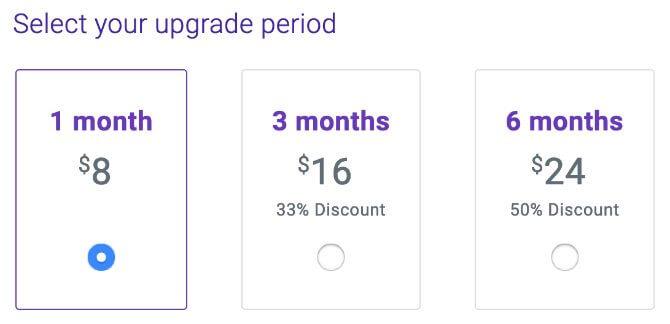
Varat izmantot Calligraphr, lai bez maksas izveidotu un eksportētu pielāgotus fontus. Tomēr, ja reģistrējaties Pro abonementam, jūs iegūsit papildu funkcijas, kas palīdz pārvērst jūsu rokrakstu pēc iespējas skaistākajā fontā.
Calligraphr Pro maksā 8 USD mēnesī. Maksājot ik pēc 6 mēnešiem, saņemsiet 50% atlaidi. Izmantojot Pro abonementu, Calligraphr ļauj apstrādāt vairākus fontus vienlaikus, līdz pat 12 fontiem. Tas arī ļauj katram fontam pievienot līdz 480 rakstzīmēm.
Katrai rakstzīmei varat pievienot arī vairāk nekā 2 variācijas, ne vairāk kā 15 rakstzīmes. Variants ir īpašas rakstzīmes vai cipara alternatīva versija. Gatavs fonts nejauši izmanto dažādas variācijas, lai izveidotu dabiskāku fontu.
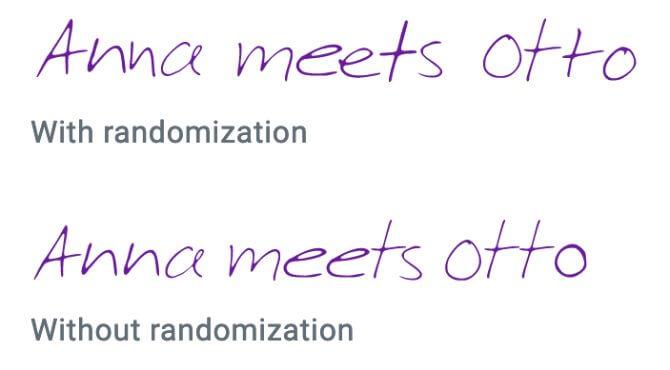
Vēl viena izcila Pro versijas iezīme ir iespēja fontam pievienot ligatūras. Tiem, kas nav pazīstami ar parasto tipogrāfijas terminu, burti savieno divus burtus manuskriptā.
Vai jums ir nepieciešams Calligraphr Pro, lai izveidotu savu ar roku rakstīto fontu?
Calligraphr Pro piedāvā lieliskas fontu izveides funkcijas. Taču tiešsaistē varat izveidot savu skaisto ar roku rakstīto fontu, neko nemaksājot.
Galvenais trūkums, izmantojot Calligraphr bez maksas, ir tas, ka jūsu fonts ir ierobežots, tikai 75 rakstzīmes. Tomēr ar to pietiek, lai jūs varētu rakstīt gan lielos, gan mazos burtus, ciparus un parastās pieturzīmes.
Varat arī izmantot tikai divas katras rakstzīmes variācijas, taču joprojām ir pietiekami daudz fonta stila nejaušības, lai tas būtu pēc iespējas dabiskāks.
Visbeidzot, jūs nevarat pievienot defises Calligraphr bezmaksas versijā. Tomēr, ja neizmantojat rokrakstu, šis izlaidums neietekmēs jūsu rakstīšanu.
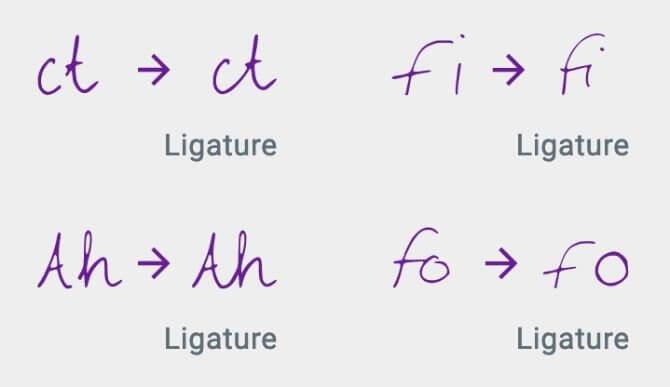
Apmeklējiet Calligraphr vietni un noklikšķiniet uz pogas Sākt bez maksas, lai izveidotu kontu. Nav nepieciešams jaunināt savu kontu uz Pro, ja vien nevēlaties vairāk nekā divus variantus vai teksta kombinācijas.
Pēc reģistrēšanās un pieteikšanās noklikšķiniet uz pogas Sākt lietotni , lai lejupielādētu Calligraphr tīmekļa lietotni. Pēc tam veiciet tālāk norādītās darbības, lai pārvērstu rokrakstu fontā.
Pirmkārt, jums ir jāizveido pielāgota fonta veidne. Būtībā šī ir lodziņu sistēma, kurā ir katra rakstzīme, kuru vēlaties iekļaut fontā. Pēc veidnes izveidošanas un izdrukāšanas katrs lodziņā esošs burts ir jāieraksta ar roku. Pēc tam skenējiet to savā datorā, lai izveidotu fontu.
Calligraphr sniedz jums lielu veidņu vadības iespēju, ļaujot jums izvēlēties tieši to, kuras rakstzīmes vēlaties un kuras nevēlaties iekļaut savā fontā. Bezmaksas kontā vienā fontā varat izmantot līdz 75 rakstzīmēm.
Noklikšķiniet uz pogas Veidnes augšējā kreisajā stūrī, lai izveidotu jaunu veidni, un pēc tam sānjoslā atlasiet vajadzīgo rakstzīmi. Jums vajadzētu pievienot minimālo angļu valodu un minimālos skaitļus , kas ļauj izveidot līdz 70 rakstzīmēm.
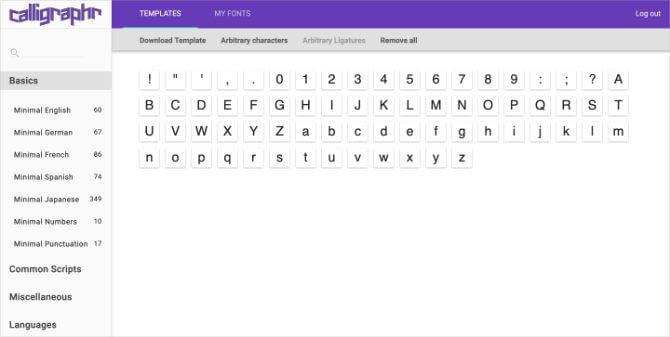
Noklikšķiniet uz rakstzīmes, kuru nevēlaties, un izdzēsiet to no veidnes. Pēc tam sānjoslā pievienojiet citas rakstzīmju kopas. Ja esat reģistrējies Pro kontam un vēlaties apvienot tekstu, atlasiet to sadaļā Dažādi .
Pēc visu vajadzīgo rakstzīmju pievienošanas fontam noklikšķiniet uz pogas Lejupielādēt veidni . Izvēlieties veidnes faila nosaukumu un formātu.
Pielāgojiet slīdni, lai mainītu parauga šūnu izmērus. Tās ir kastes, kurās jāieraksta burti. Ja jums ir liels vai mazs rokraksts, iespējams, vēlēsities attiecīgi pielāgot izmēru. Varat arī izveidot lielākas kastes, ja plānojat izveidot kaligrāfijas fontu. Ja nē, atstājiet to kā noklusējuma iestatījumu.
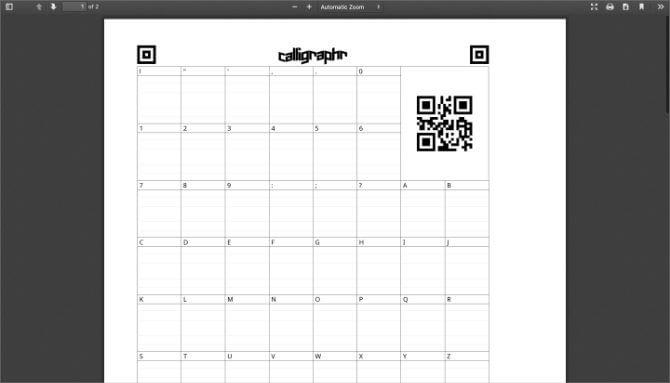
Visbeidzot, ja vēlaties, izvēlieties palīdzības un fona rakstzīmes. Jums vajadzētu pievienot palīgrindas, lai nodrošinātu, ka katrs burts ir rakstīts pareizā pozīcijā un vienāda izmēra. Tomēr pēc parauga skenēšanas, iespējams, tie būs jāizdzēš manuāli. Nevajadzētu izmantot fona rakstzīmes, jo tām ir grūti izveidot unikālu stilu.
Kad esat apmierināts, noklikšķiniet uz Lejupielādēt , lai saglabātu veidni, un pēc tam izdrukājiet to.
Tagad izmantojiet melnu pildspalvu, lai aizpildītu veidni, katrā lodziņā zīmējot atsevišķu rakstzīmi. Irbulis ir labāks par lodīšu pildspalvu, taču tas joprojām ir labi, ja skaidri uzzīmējat katru insultu.
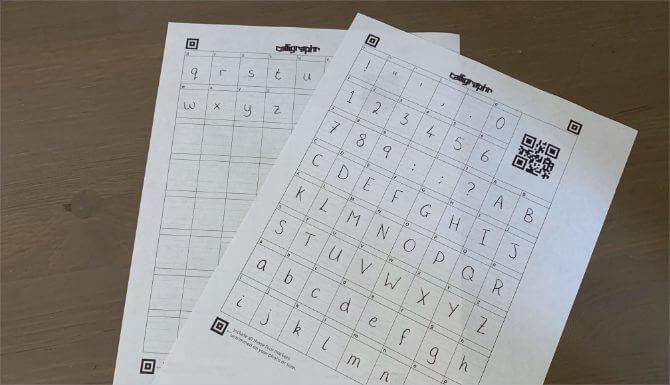
Pēc fonta parauga aizpildīšanas skenējiet to vai uzņemiet skaidru fotoattēlu un pēc tam saglabājiet failu savā datorā. Tīmekļa lietotnē Calligraphr noklikšķiniet uz Mani fonti pēc veidnes augšupielādes . Izvēlieties fonta modeļa attēlu un pēc tam pagaidiet, līdz Calligraphr to apstrādās.
Kad process ir pabeigts, Calligraphr parāda katras rakstzīmes pārskatu pielāgotajā fontā. Varat izdzēst rakstzīmes no šīs lapas, taču jums vajadzētu redzēt, vai varat labot kļūdu lapā Rediģēt, nevis nekavējoties tās dzēst.
Atlasiet Pievienot fontam rakstzīmes, lai pabeigtu augšupielādes procesu.
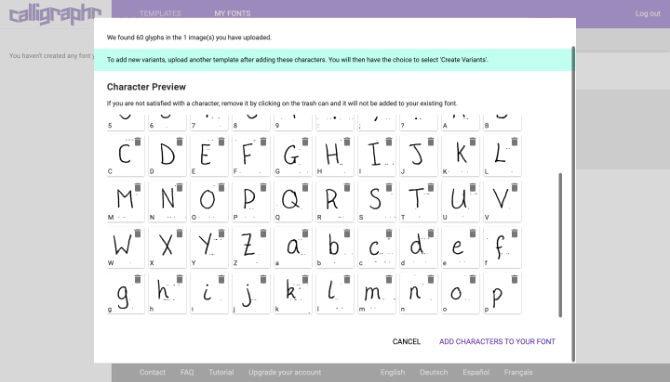
Noklikšķiniet uz rakstzīmes un atlasiet Rediģēt rakstzīmi , lai veiktu labojumus. Varat zīmēt jaunas līnijas ar dažādu formu un izmēru otām vai noklikšķināt uz pogas Dzēst , lai dzēstu šo skenējumu. Noteikti rediģējiet katru rakstzīmi, lai iegūtu vislabāko fonta stilu, kādu vēlaties
Izmantojiet arī izvēlni Adjust Baseline/Size , lai nodrošinātu, ka katrai rakstzīmei ir vienāds augstums un izmērs. Šajā ekrānā tiek rādīta atlasītā rakstzīme rindā ar pārējo fontu. Izmantojiet bultiņas, lai pielāgotu bāzes līniju vai izmēru labākai vienmērībai.
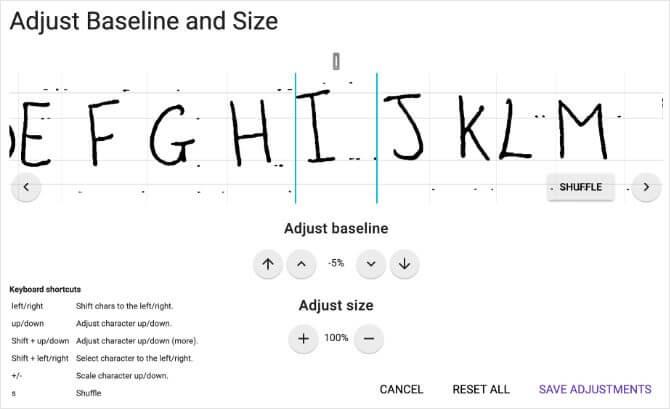
Pēc katras rakstzīmes rediģēšanas noklikšķiniet uz pogas Atpakaļ un atlasiet Veidot fontu , lai rokrakstu pārvērstu par fontu.
Ja izvēlaties pievienot mainīgos — to var izdarīt, augšupielādējot vairākus fontu paraugus pa vienam — aktivizējiet opciju Izjaukt rakstzīmes . Tādā veidā jūsu fonts pārāk bieži neizmantos vienus un tos pašus mainīgos.
Noklikšķiniet uz Build un gaidiet, līdz Calligraphr pārvērš rokrakstu fontā. Kad esat pabeidzis, pārliecinieties, vai priekšskatījuma logā rezultāti izskatās labi, un pēc tam lejupielādējiet TTF vai OTF failu.
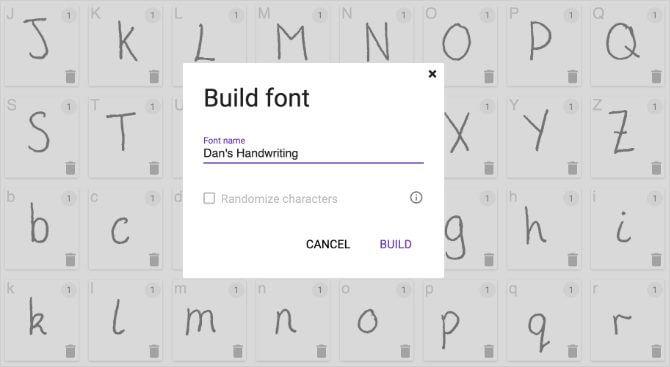
Datorā atveriet fonta failu un izpildiet norādījumus, lai to instalētu . Šis fonts pēc tam būs pieejams visās jūsu lietojumprogrammās.
Iepriekš ir norādīts, kā pārvērst rokrakstu mākslinieciskos fontos. Cerams, ka raksts jums ir noderīgs.
Uzziniet, kā zīmēt anime acis, sekojot mūsu detalizētajām instrukcijām un izpētot dažādas izteiksmes, lai jūsu mākslas darbi būtu dzīvīgāki.
Uzziniet, kā izslēgt Facebook paziņojumus un ieslēgt klusuma režīmu, lai efektīvāk pārvaldītu laiku un uzmanību sociālajos tīklos.
Uzziniet, kā viegli apgriezt, pagriezt un apvērst tekstu Word 2016 un 365 dokumentos.
Uzziniet, kā vienkārši lietot lielos burtus programmā Word un Excel 2016 un 2019. Šeit ir efektīvas metodes un padomi, kā strādāt ar tekstu.
Apmācība, kā pārbaudīt datora pamatplati operētājsistēmā Windows 10. Ja plānojat jaunināt savu datoru vai klēpjdatoru, šeit ir informācija par datora pamatplati.
Uzziniet, kas ir CapCut un vai ir droši to lietot. Noskaidrosim CapCut funkcijas un privātuma politiku ar WebTech360 palīdzību!
Norādījumi mūzikas klausīšanai pakalpojumā Google Maps. Pašlaik lietotāji var ceļot un klausīties mūziku, izmantojot Google Map lietojumprogrammu iPhone tālrunī. Šodien WebTech360 aicina jūs
LifeBOX lietošanas instrukcijas — Viettel tiešsaistes krātuves pakalpojums, LifeBOX ir nesen palaists Viettel tiešsaistes krātuves pakalpojums ar daudzām izcilām funkcijām.
Kā atjaunināt statusu pakalpojumā Facebook Messenger, Facebook Messenger jaunākajā versijā ir nodrošinājis lietotājiem ārkārtīgi noderīgu funkciju: mainot
Instrukcijas kāršu spēlei Werewolf Online datorā, instrukcijas Werewolf Online lejupielādei, instalēšanai un spēlēšanai datorā, izmantojot ārkārtīgi vienkāršo LDPlayer emulatoru.








